大佬教程收集整理的这篇文章主要介绍了Typora+Docsify快速入门,大佬教程大佬觉得挺不错的,现在分享给大家,也给大家做个参考。
Typora中文版是一款好用极简的跨平台Markdown编辑器,软件使用这款软件能够帮助用户轻松将文本转换到HTML,软件从底层向上设计,软件支持markdown的标准语法,同时这款软件还支持动态预览功能,一键预览,让一切都变得如此干净、纯粹。虽然Typora 正式发布1.0 版本,进入了付费时代(假如需要体验新功能的话可以付费只要一次性支付人民币 89 元,可以在 3 台设备里使用。),不过我觉得beta版之前的免费版也是完全可以满足大家的需求的。
https://www.typora.net/👉
https://typora.io/#download👉
@H_436_0@markdown是什么?https://www.typora.net/themes/👉
@H_808_2@markdown 是一种轻量级标记语言,它允许人们使用易读易写的纯文本格式编写文档,Markdown文件的后缀名便是“.md”。
Markdown是一种轻量级标记语言,排版语法简洁,让人们更多地关注内容本身而非排版。它使用易读易写的纯文本格式编写文档,可与HTML混编,可导出 HTML、PDF 以及本身的 .md 格式的文件。因简洁、高效、易读、易写,Markdown被大量使用,如Github、Wikipedia等网站,如各大博客平台:WordPress、Drupal、简书、掘金等。
@H_436_0@markdown 基本语法@H_808_2@markdown 官方教程👉在使用Typora之前首先你的先熟悉一下Markdown的基本语法,这样你用起Typora才能更加顺手、写起文章来更加快。
Docsify使用指南(打造最强、最轻量级的个人&团队文档)👉
使用快捷键能够提高我们的开发,编辑效率,因此对于工具的快捷键灵活操作而言是十分重要的。
N@H_801_53@S@H_801_53@S@H_801_53@0@H_801_53@1@H_801_53@ 这个是1级标题,最大的字号2@H_801_53@3@H_801_53@4@H_801_53@5@H_801_53@6@H_801_53@T@H_801_53@Q@H_801_53@ [@H_801_53@]@H_801_53@K@H_801_53@B@H_801_53@ K@H_801_53@ l@H_801_53@L@H_801_53@ /@H_801_53@F@H_801_53@H@H_801_53@F12@H_801_53@Home@H_801_53@End@H_801_53@
为了避免电脑意外关闭而导致辛苦编写的内容未保存丢失我们可以设置自动保存,避免电脑或者Typora意外关闭的情况。
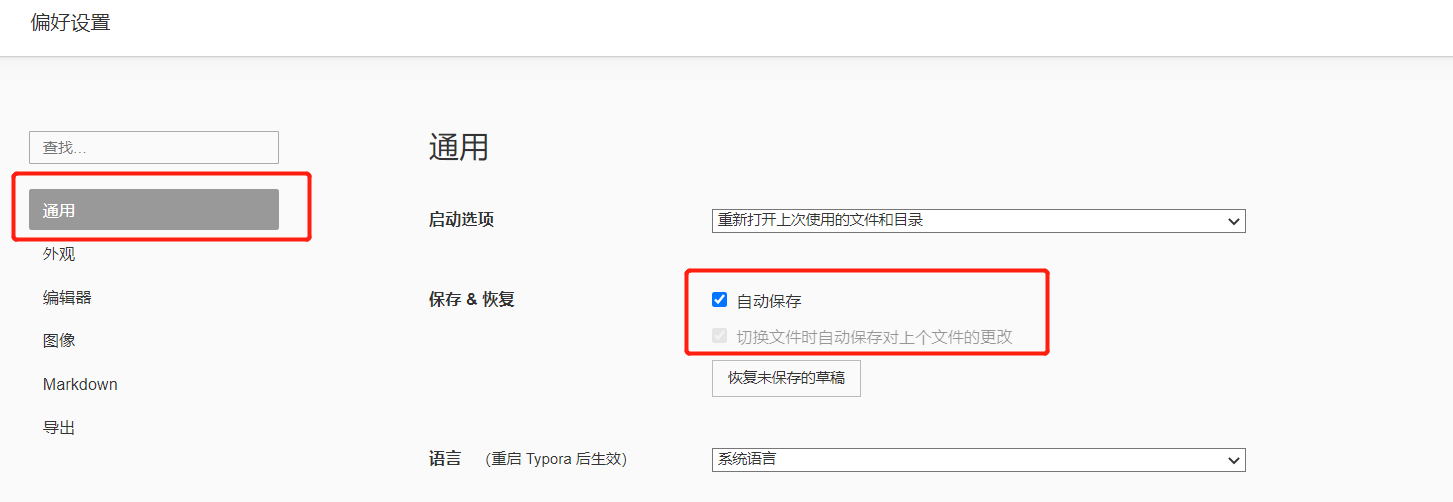
一般情况下为了保证项目中的图片在不同的平台中都能够正常的访问到,我们通常都是使用相对路径去存储,因此在Typora中我们需要设置图片保存的路径为当前项目的指定文件夹下。
在Typora中可以直接通过Ctrl+V将图片复制保存到指定的项目文件夹位置中,使用相对路径可访问!
首先当前我们文件夹所处位置是在ProjectDocs文件夹目录里面,所以我们在ProjectDocs中新建images文件夹来存储文件图片。

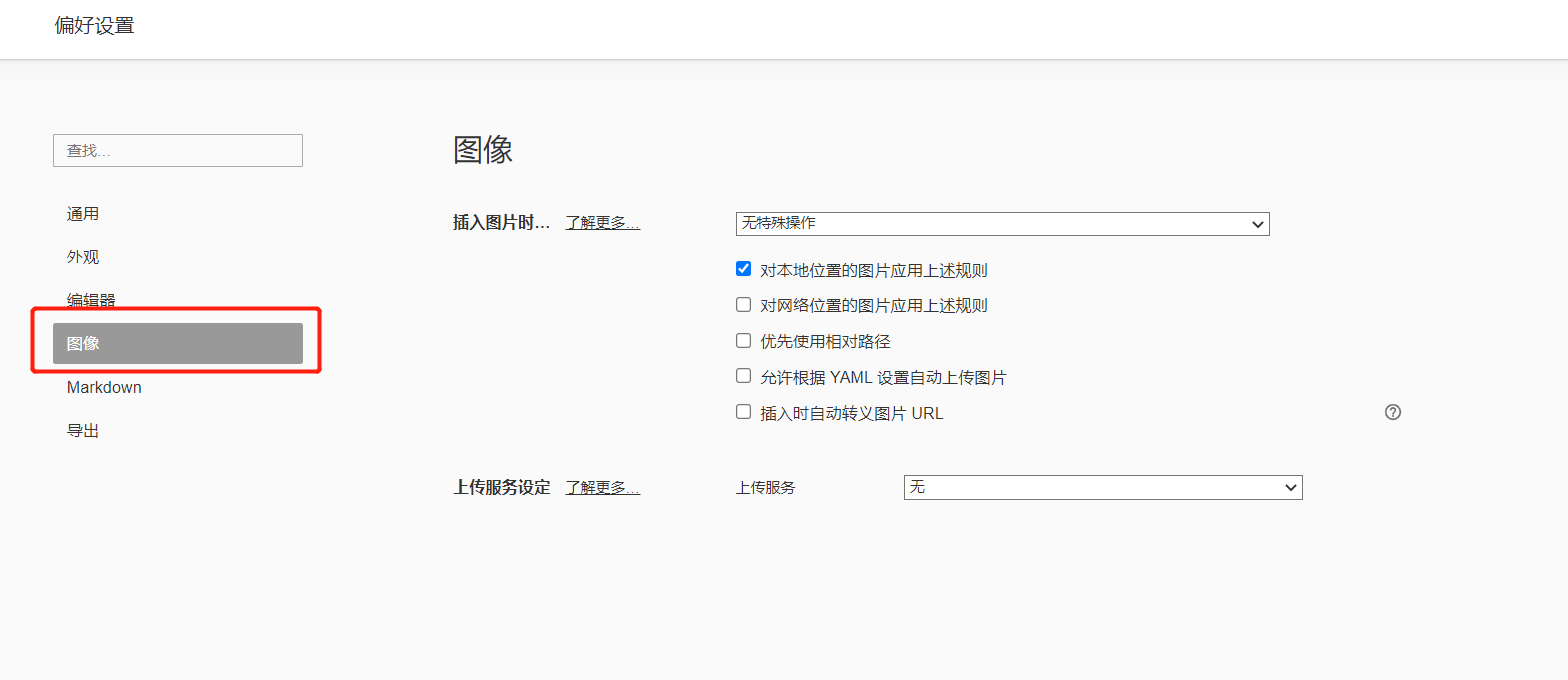
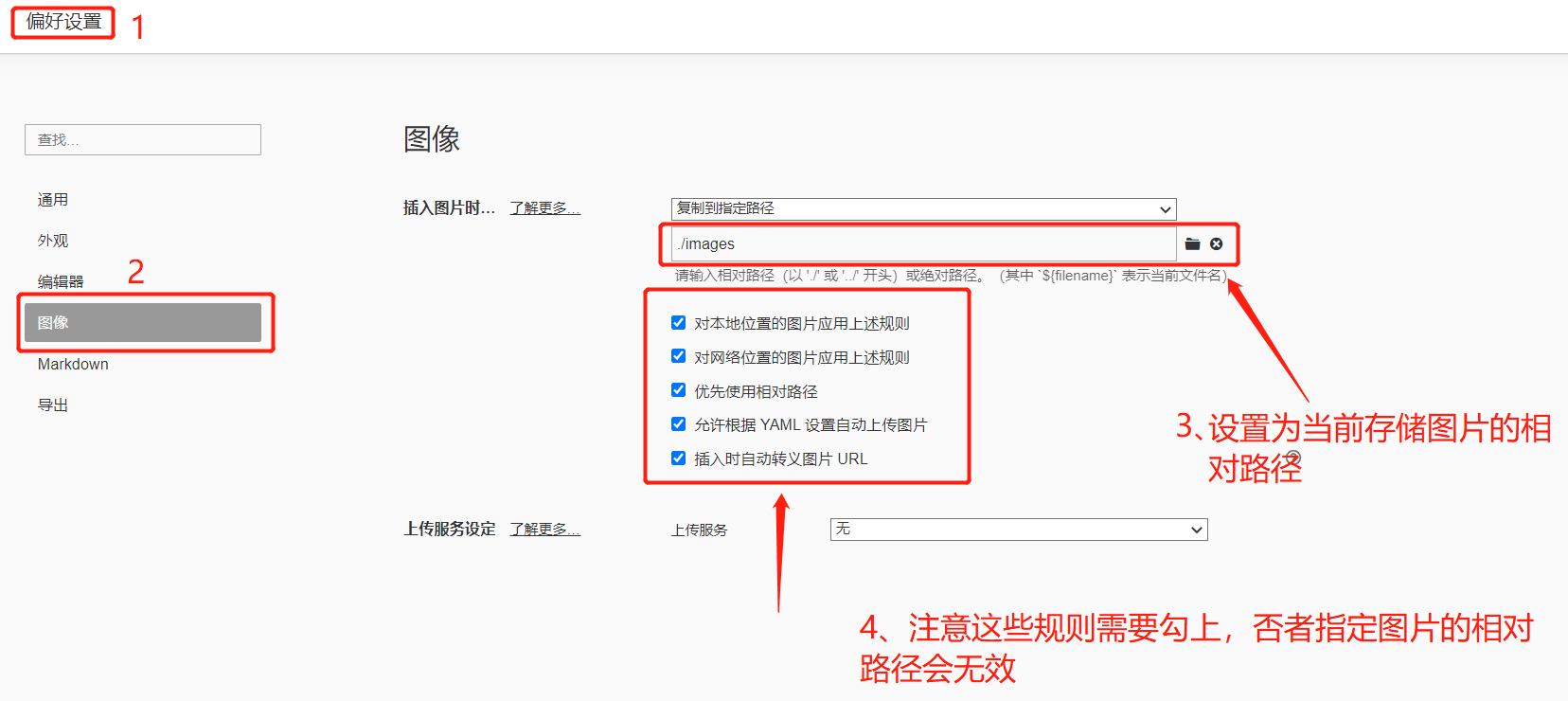

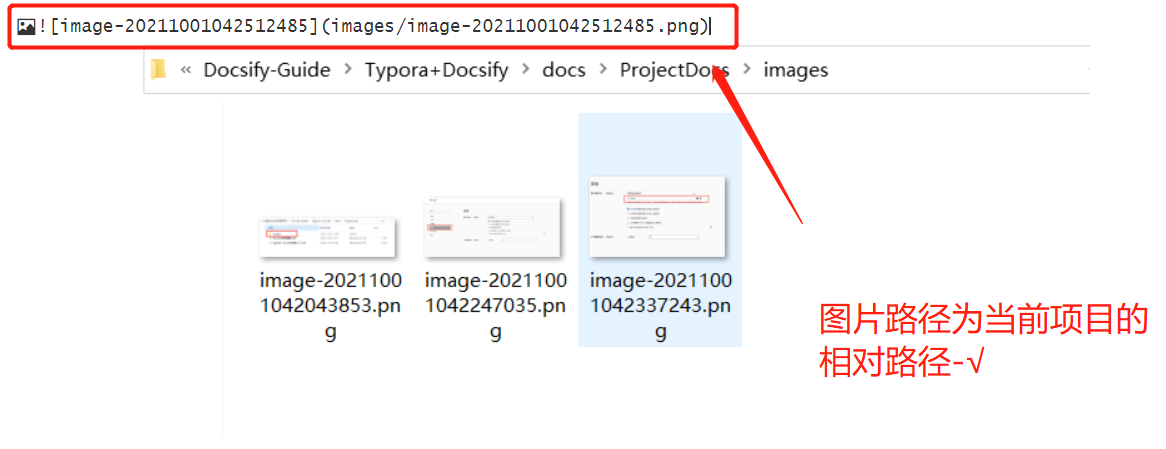
以上是大佬教程为你收集整理的Typora+Docsify快速入门全部内容,希望文章能够帮你解决Typora+Docsify快速入门所遇到的程序开发问题。
如果觉得大佬教程网站内容还不错,欢迎将大佬教程推荐给程序员好友。
本图文内容来源于网友网络收集整理提供,作为学习参考使用,版权属于原作者。
如您有任何意见或建议可联系处理。小编QQ:384754419,请注明来意。